نحوه ی فرمت کردن کامپیوتر Dell با استفاده از تنظیم مجدد ویندوز
ترفند ها به شما آموزش می دهد که چگونه هارد دیسک کامپیوتر Dell را پاک کنید. اگر شما می خواهید همه چیز را از هارد درایو پاک کنید و ویروس های کامپیوتر را از بین ببرید می توانید از گزینه ی “Reset” در Windows 10 استفاده کنید در غیر این صورت می توانید از هارد درایو پنهان Dell برای فرمت درایو اصلی استفاده کنید. اگر کامپیوتر شما هیچ کدام از این گزینه ها را ندارد می توانید از دیسک نصب ویندوز استفاده کنید. قبل از فرمت کردن درایو از اطلاعات خود پشتیبان بگیرید زیرا همه ی اطلاعات کامپیوتر با فرمت کردن پاک خواهد شد.
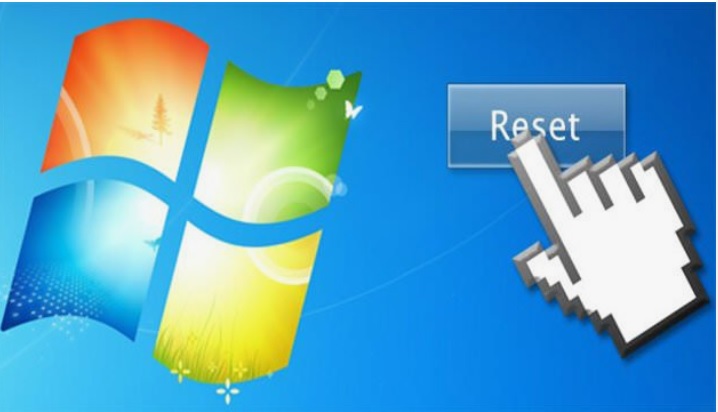
فرمت کردن کامپیوتر
مراحل
- منوی Start را باز کنید. از گوشه ی سمت چپ صفحه روی آیکون ویندوز کلیک کنید. منوی Start برای شما باز خواهد شد.
- Settings را باز کنید. از سمت چپ منوی Start روی آیکون چرخ دنده شکل کلیک کنید.
- روی Update & Security کلیک کنید. شما این گزینه را در پایین پنجره ی Settings مشاهده خواهید کرد.
- روی زبانه ی Recovery کلیک کنید. این زبانه در سمت چپ پنجره قرار دارد.
- روی Get started کلیک کنید. این گزینه در بالای صفحه و زیر عنوان “Reset this PC” قرار دارد.
- هنگامی که از شما خواسته شد روی گزینه ی Remove everything کلیک کنید. این گزینه در بالای پنجره ی جدید قرار دارد.
- روی Remove files and clean the drive کلیک کنید. با این کار همه چیز در هارد درایو شما پاک می شود و ویندوز مجددا برای شما نصب خواهد شد.
در اینجا هشداری را مشاهده خواهید کرد که به شما می گوید دیگر نمی توانید به نسخه ی قبلی ویندوز خود بازگردید. روی Next کلیک کنید.
- هنگامی که از شما خواسته شد, روی گزینه ی Reset کلیک کنید. کامپیوتر شما تنظیم مجدد خواهد شد.
- هنگامی که از شما خواسته شد, روی گزینه ی Continue کلیک کنید. هنگامی که تنظیم مجدد کامپیوتر به اتمام رسید, پیام آن را روی صفحه مشاهده خواهید کرد. با کلیک کردن روی آن به صفحه ی setup منتقل خواهید شد.
- طبق دستورالعمل های روی صفحه پیش بروید. برای تکمیل نصب مجدد ویندوز ۱۰ باید زبان مورد نظر خود را انتخاب کنید, به Wi-Fi متصل شوید و بقیه ی کار هایی که از شما خواسته می شود را انجام دهید.
منبع : نحوه ی فرمت کردن کامپیوتر Dell با استفاده از تنظیم مجدد ویندوز
راهنما
در صورت خرابی لینک های دانلود خواهشمندیم در اسرع وقت از بخش نظرات ما را مطلع سازید
